3ds max как сделать море

Разновидностей воды, встречающейся на визуализациях, существует достаточно много, и это не только жидкость в стакане, но и масштабные водные пространства: моря, озера или реки. Но особенно частая задача при создании экстерьеров в 3ds max — моделирование водной поверхности бассейна, «играющей» бликами и здорово «оживляющей» картинку.
Именно поэтому сегодня мы поговорим о том, как создать реалистичный шейдер воды в Vray, и, уже по традиции, не забудем и о Corona Renderer. Метод этот очень простой и быстрый, доступный даже новичкам. Кстати, советую сразу ознакомиться и с этим уроком, рассказывающим об анимации волн на воде.
Материал воды в Vray
Для будущей визуализации я уже заготовила такую небольшую сценку.

Выставляем в настройках рендера (Render – Render Setup) визуализатор Vray. Также я пользуюсь уже сохраненным пресетом готовых настроек для этого визуализатора, который я взяла тут.

Работать будем с простым примитивом Plane. Переходим на вид сверху и рисуем поверхность внутри бассейна, для точности можно использовать привязку: Create – Geometry – Standard Primitives – Plane.

Опускаем поверхность внутрь бассейна.

Теперь соберем материал воды. Открываем редактор материалов (горячая клавиша M). Выбираем пустой слот и меняем материал Standard, который обычно стоит по умолчанию, на VrayMtl.

Листаем свиток настроек вниз до раздела карт Maps. Жмем на кнопочку None напротив Bump и выбираем карту Noise. Эта карта генерирует «шум», который поможет нам создать рябь на воде. Именно небольшие волны придают реалистичности, ведь водная гладь никогда не бывает полностью спокойной и ровной.

Применяем текстуру к Plane и нажимаем на кнопку Show Shaded Material in ViewPort, чтобы увидеть, как легла карта.

А она, вообще говоря, легла неправильно, так как никаких изменений не видно. Меняем параметр Size так, чтобы стали видны «пятна», которые обозначают будущий рельеф, у меня это значение 25.
Теперь выходим снова к меню с картами — кнопка «Go to Parent» и перетаскиваем карту на слот ниже, в Displace с опцией Instance.

Пропишем степень влияния обеих карт. Bump сделаем побольше, а Displace поменьше.

Вот и все, мы поработали с рельефом объекта, не затрагивая его полигоны, манипулируя только картами. Теперь настроим сам материал. Вода имеет практически 100% прозрачности, поэтому параметр Refract мы поставим 255.

А еще на воде всегда есть отражения и блеск от солнца. Поэтому значение Reflect понижаем до 100.

Чтобы получить блик, RGlossiness задаем 0,88. Также можно прописать индекс преломления, для воды его значение — 1,33.

Готово, включаем тестовый рендер.


Материал воды в Corona Renderer
Меняем визуализатор на Корону в меняю Render — Render Setup. Как и в предыдущем случае, создаем Plane, вписывающийся в чашу бассейна и погружаем его на нужный уровень. Create – Geometry – Standard Primitives – Plane.

Теперь открываем редактор материалов и выбираем свободный шарик. Меняем материал Standard на Corona Mtl.

Опускаем свиток настроек до раздела Maps и кликаем на None в строчке Bump. Выбираем карту Noise.
Применяем материал на наш Plane, жмем кнопку Show Shaded Material in Viewport и подбираем значение Size так, чтобы стали видны темные и светлые пятна на поверхности. Мое значение — 25.

Возвращаемся к картам, жмем Go to Parent и копируем карту, нажав на ней ПКМ. Кстати, Корона куда более чувствительна к бампу, потому значение влияния карты можно оставить маленьким, около единицы.

Затем вставляем ее в Texture, раздел Displacement, Max Level задаем 20.

Установим значение прозрачности и отражений. Значение Reflection ставим 1, цвет в Color — 100. Остальные значение прописываем в соответствие со скриншотом.
Следуя нашим 5 советам вы сможете создать еще более реалистичные океаны и водоемы.

В любом современном блокбастере можно увидеть океаны, созданные с помощью 3D-редакторов. Хорошим примером может стать фильм «Жизнь Пи», где действие разворачивается на фоне CG-океана. Все возможные усилия и время были брошены на то, чтобы сделать океан как можно более реалистичным и соответствующим погодным условиями. Возможно, в вашем проекте вам и не придется создавать настолько реалистичный океан, однако ни рендер, ни анимация не должны страдать от недостатка деталей.
В большинстве 3D-редакторов есть шейдера, с помощью которых можно быстро заполнить сцену водой. Возможно, в сцене такой океан и будет выглядеть довольно реалистично, но на рендере, скорее всего, вы получите нечто весьма сюрреалистичное. Есть несколько ключевых атрибутов, корректная настройка которых поможет вам добиться корректных результатов. В статье рассматривается создание реалистичного океана в Maya, но подобный подход применим и для любого другого 3D-редактора.
Знайте свой океан в лицо
Перед тем, как начать настраивать шейдер, нужно понять, какой именно океан вы хотите создать. И это правильный подход, поскольку перед созданием какого бы то ни было шейдера или объекта, необходимо задуматься над тем, что мы хотим видеть на рендере. Мы работаем над созданием океана или большого водоема с водой? Океан или водоем будут использоваться в анимационной секвенции? Где будет находиться океан или водоем и какая при этом будет стоять погода? Будут ли в этом океане или водоеме плавать суда, или симуляция будет использоваться для статичного рендера?
И хотя, несомненно, настраивать любой водный объект придется долго и нудно, но найдя ответы на вопросы, приведенные выше, удастся избежать ненужных телодвижений. Кроме того, это поможет определиться с цветом и прозрачностью воды. Например, если в сцене водоем или океан расположен в тропическом климате, вода будет разниться от кристально чистой и спокойной при штиле, до мутной с высокими волнами при шторме.
На первый взгляд кажется, что для реализации 3D-таска такая информация не нужна, однако, как вы помните, чем продолжительней планирование, тем лучше будет результат. И, конечно же, обзаведитесь как можно большим числом референсов.
Чем выше, тем лучше
Для получения волн желаемой высоты можно воспользоваться атрибутом Wave height. В шторме волны должны быть высокие и покрытые рябью, в то время как, в спокойном, открытом море волны будут намного ниже. Волны правильной высоты важны для создания более реалистичного океана, который будет соответствовать вашим нуждам. Кроме того вы можете установить разную высоту волн. Например, небольшие волны могут быть значительно выше крупных.

С помощью атрибута Wave Peaking можно повысить или снизить остроту волн. На картинке выше видно, что с понижением этого атрибута волны становятся более округлыми. Не перестарайтесь, поскольку излишнее наваливание этого параметра приведет к тому, что ваш океан станет похожим на смятый комок бумаги.
Море волнуется раз
Рандомное волнение океанской или морской глади придаст волнам еще больше реалистичности. По умолчанию создаваемые волны выглядят довольно линейно, что не очень-то впечатляет. Наваливание параметра Wave Turbulence сделает океан более хаотичным и произвольным, что идеально подходит для симуляции шторма. Этот параметр особенно важен, если вы собираетесь задействовать океан в анимированной секвенции.

На картинке выше можно увидеть параметр Wave Turbulence в действии, точнее его отсутствие, поскольку значение параметра было обнулено. При этом все волны выглядят одинаково.

А на этой картинке значение Turbulence Wave составляет уже 0,1. График параметра можно также использовать для разной настройки турбуленции для более коротких и длинных волн. Следует добавить, что даже незначительные изменения значений параметра Turbulence Wave будут просчитываться продолжительное время.

Пена как очередное направление в реализме
Настройка атрибутов пены также приведет к более реалистичном результату на финальном рендере. За появление пены или корки льда на поверхности океана отвечает именно этот атрибут. Кроме того подобные явления имеют место в реальном мире. Пена образуется, когда сталкиваются две волны, что приводит к появлению пенооподобной пузырящейся субстанции. Пена однозначно появится на пиках высоких волнующихся волн, а, значит, использование параметра Foam добавит симуляции реалистичности. Даже в штиле на поверхности моря присутствует незначительное количество пены.

Количество пены можно настроить с помощью атрибута Foam Emission. Как видно из картинки выше, именно этот параметр отвечает за уменьшение или увеличение объема создаваемой пены. Помните, что пена не является динамическим объектом, это текстура, которая применяется к шейдеру океана.
Вы, наверное, заметили, что пена создается в пиках волн. Это происходит из-за того, что значение параметра Foam Threshold, который отвечает за генерацию пены, установлено по умолчанию. Если вы хотите получить больше пены, повысьте значение параметра Foam Threshold. В идеале значение параметра Foam Threshold необходимо оставить по умолчанию или незначительно изменить, поскольку это наиболее близко к тому, как выглядит настоящий океан.
Настройка параметров материала
По умолчанию для шейдера океана выбран синий цвет без specularity, transparency или reflectivity. Посмотрите на свой референс, подгоните параметры шейдера под его цвет и другие характеристики, чтобы сделать океан более реалистичным. Например, чтобы сделать океан более светлым, используйте параметр Incadescent, благодаря которому вода станет источником света. Кроме того, чтобы сделать цвет материала более светлым, можно использовать Ambient Color.
Эти советы сделают ваш океан более реалистичным, однако не стоит останавливаться только на них, поскольку существует множество других тонкостей и нюансов, которые стоит изучить. Хотите создавать реалистичные симуляции? Приходите к нам!
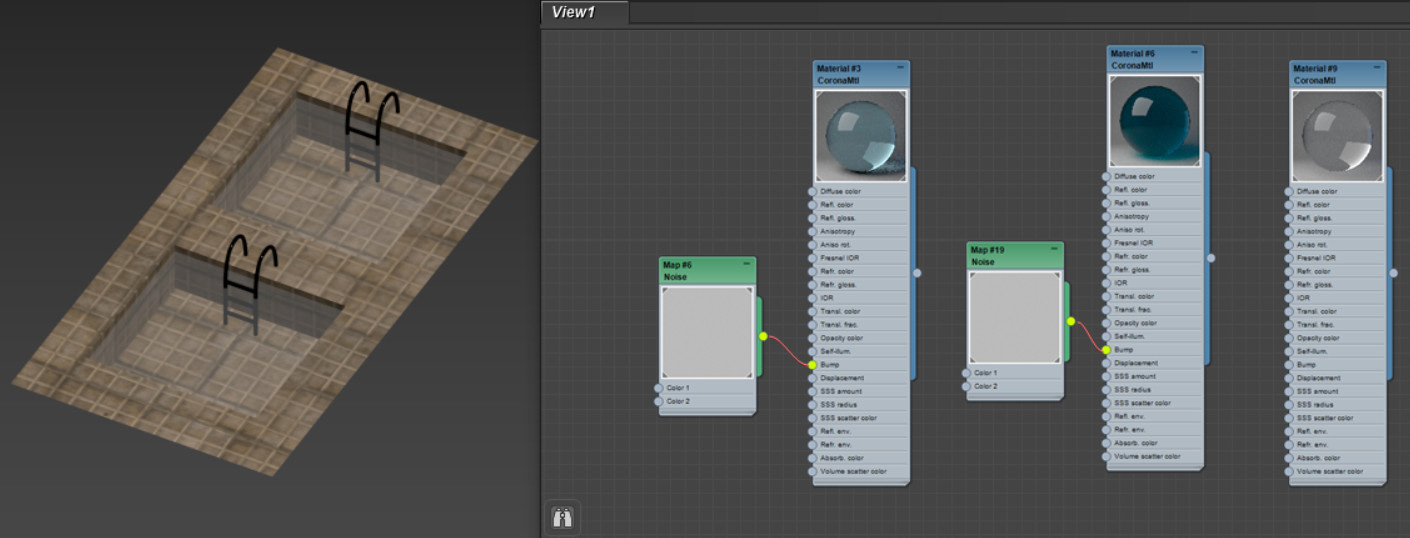
Материал воды достаточно легко настраивается. Например, в CoronaMtl для этого понадобится изменить всего несколько основных параметров. Для большей реалистичности можно добавить одну стандартную процедурную карту. И после таких несложных действий можно получить отличный финальный результат. Но в статье будут описан и другой, более сложный метод настройки прозрачного материала воды.
Поверхность воды можно создать из одного полигона. В качестве геометрии для воды можно использовать Plane или Box. Они находятся в меню Create – Geometry – Standard Primitives.

1. Основные настройки материала
Откройте Material Editor (горячая клавиша «M») и создайте материал Materials – Corona – CoronaMtl. В материале нужно задать следующие параметры:
Изменять цвета и снижать Diffuse Color не обязательно. При полной прозрачности влияние цветов мало заметно. По настроенным свойствам материал напоминает стекло. Но отличие от стекла заключается в параметре IOR, величину которого можно найти в Сети.
С помощью указанных настроек получится материал чистой воды. А как отрендерить получившийся материал вы узнаете из статьи «Как сделать рендер в 3ds Max».
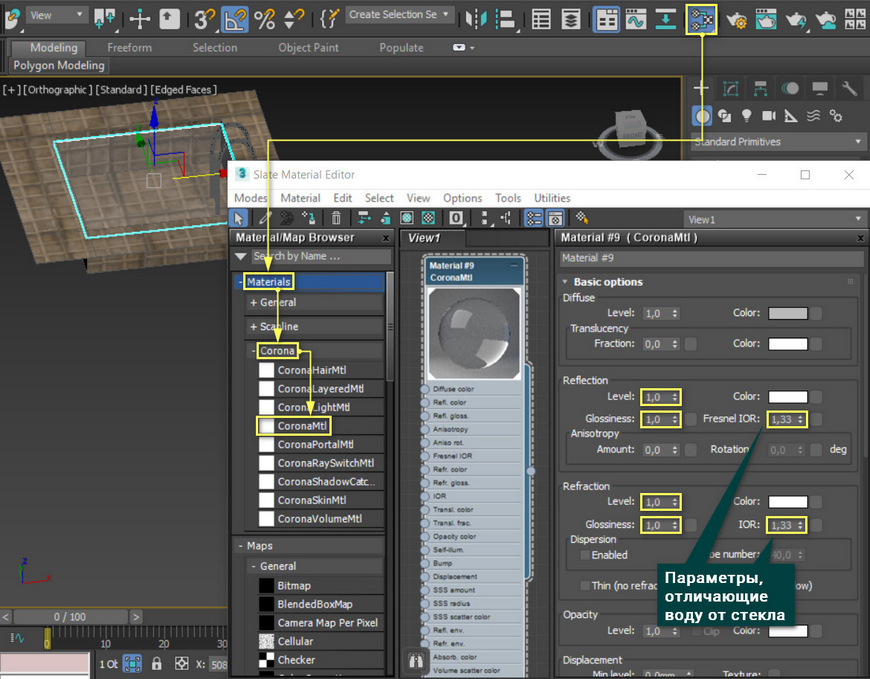
2. Bump и Volumetric
Для большей реалистичности можно создать рябь на поверхности воды.
Волны или рябь можно сделать, назначив процедурную карту Noise к параметру Bump. В зависимости от сцены, может понадобиться изменить интенсивность выдавливания в CoronaMtl – Maps – Bump. Также понадобится изменить размер карты Noise – Noise Parameters – Size.
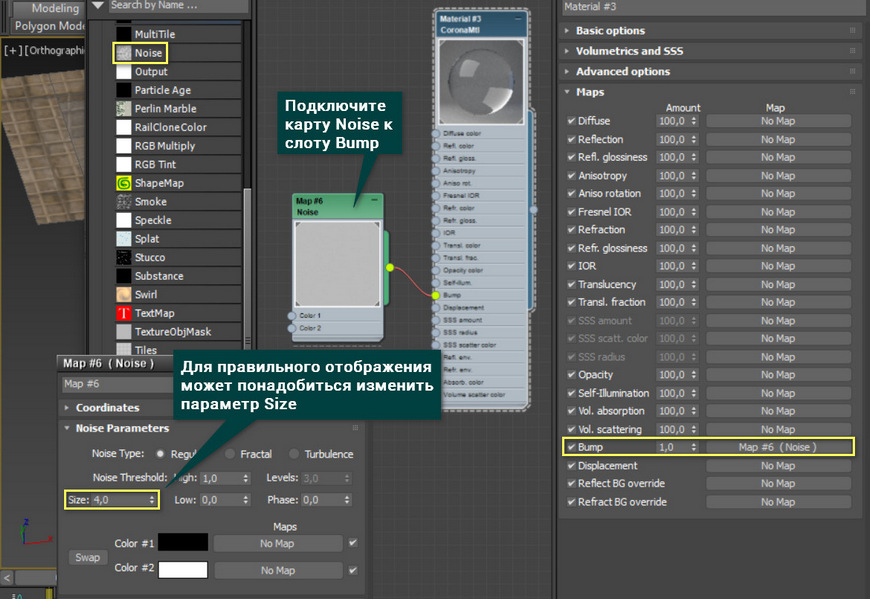
Карта Noise создаст неровности, которые можно увидеть на рендере.
В зависимости от угла обзора вода может иметь разный цвет. Например, при наличии Corona Sky, если опустить камеру ниже, то вода будет выглядеть более синей.

Если вода должна иметь более насыщенный цвет или быть грязнее, то это можно установить с помощью Volumetrics and SSS. Для этого понадобится установить Mode: Volumetric scattering, затем установите нужный цвет Absorption Color. Для включения эффекта нужно увеличить значение Distance.
Distance нужно делать достаточно большим, чтобы материал был не слишком темным. Универсального значения Distance нет. Для каждой сцены и каждого материала жидкости придется подбирать его самостоятельно.
На рендере слева – вода с включенным свойством Volumetrics scattering, слева – материал без указанного свойства.
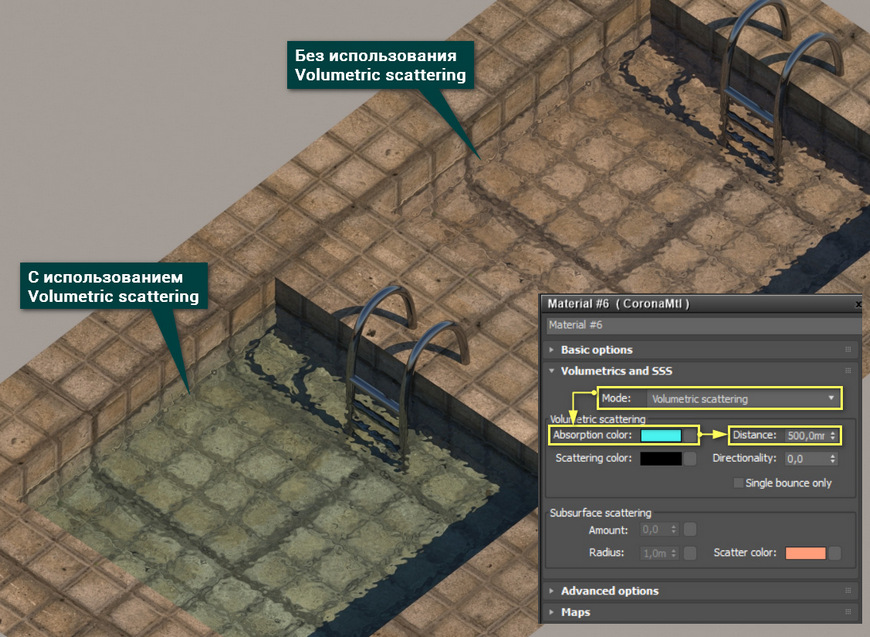
3. Особенности Refraction Color и Caustics
Refraction Color может придать цвет толще воды, как Absorption Color. Однако Refraction Color не создает объемного цвета. Он будет одинаковым по всему объему воды. Volumetrics and SSS усиливает интенсивность цвета в зависимости от «глубины».
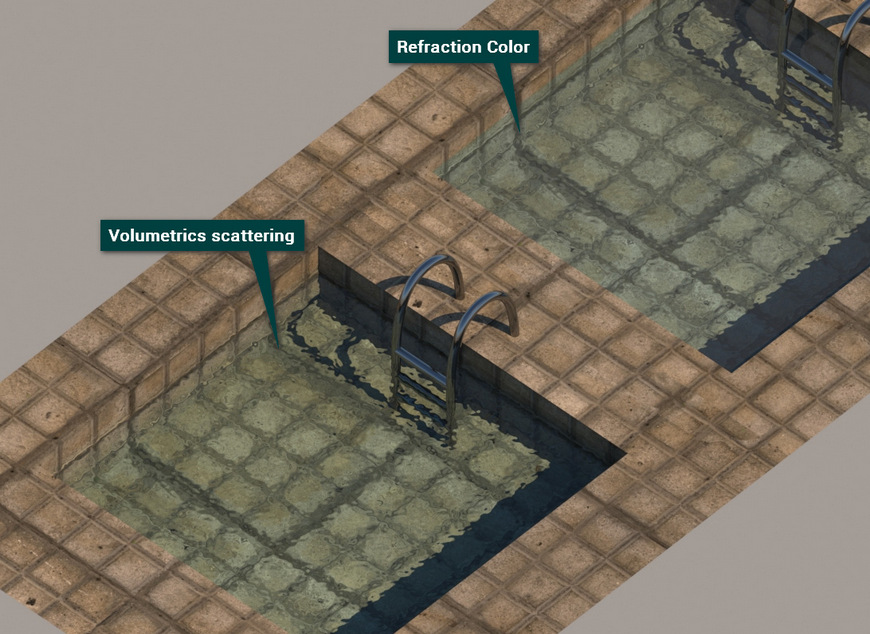
Установка флажка Caustics включает физически корректный расчет каустики для всего, что имеет прозрачность. Настраивать каустику практически нельзя. Более того, изменение параметров типа Volumetrics scattering или Refraction Color могут практически не влиять на материал.
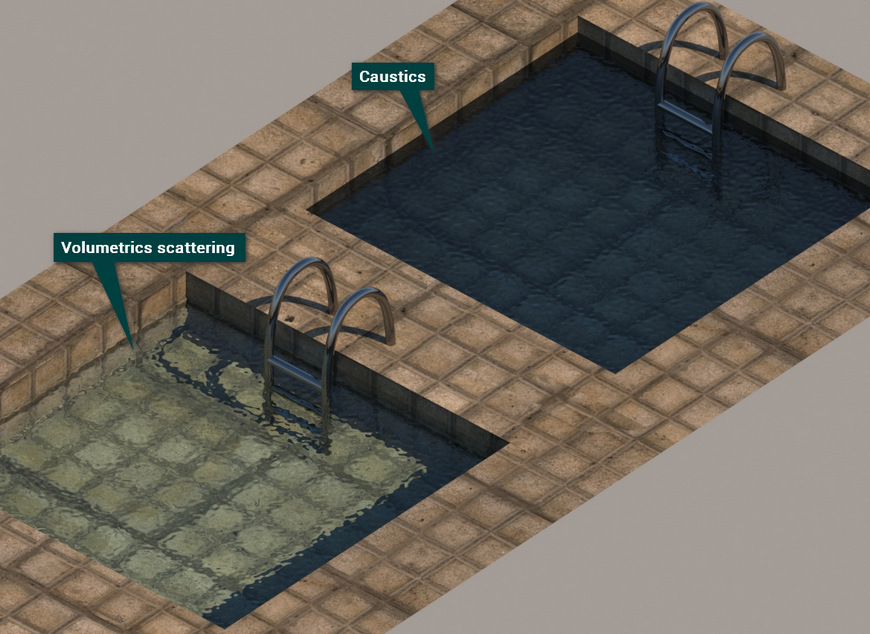
Для улучшения каустики можно установить несколько скрытых настроек Corona Renderer. Для этого нажмите Render Setup – System – System Settings – Enable devel/debug mode. Затем нужно установить Performance – Development/Experimental Stuff – Render engine: Bidir/VCM. Установив этот движок, перейдите в Bidirectional Pathtracing/VCM Render Engine – Use MIS – Mode: [VCM] Vertex connection and merging.
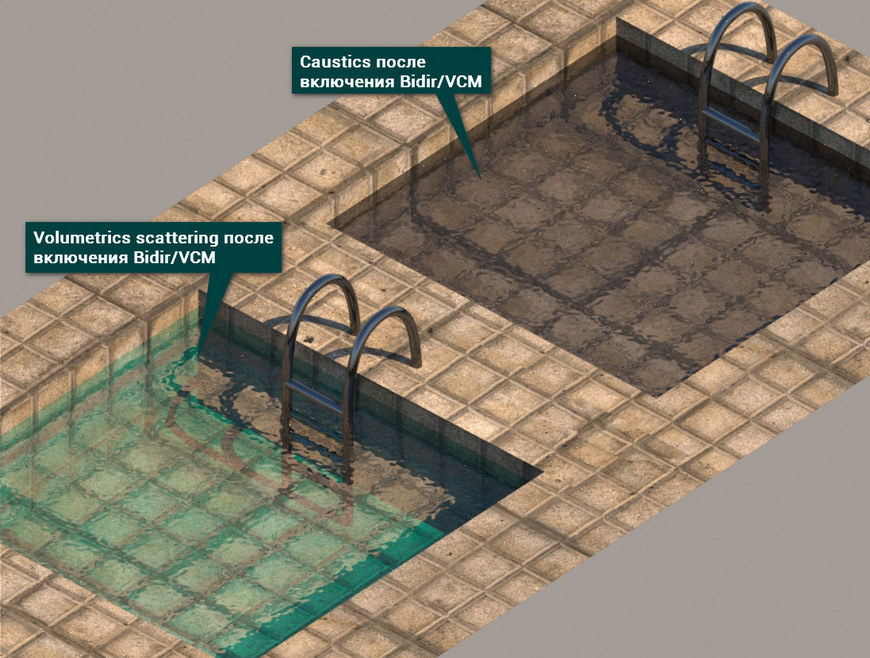
С данными настройками стоит быть очень аккуратным, т.к. они экспериментальные. Более того, улучшив рендер каустики, может сильно измениться результат для материалов без этого свойства. Результат можно увидеть ниже.
Если видео ниже не отображается, отключите блокировку рекламы на этом сайте и обновите страницу. Все уроки тут встраиваются с Youtube и почему-то блокировщики считают их рекламой.
В этом уроке разберем, как быстро и просто настроить материал воды в 3ds Max (Corona Renderer).

Разновидностей воды существует много: чистая вода в стакане, голубая вода в бассейне, морская вода насыщенного синего цвета, речная вода, имеющая зеленоватый оттенок и т.д.
Способов создать воду также существует довольно много: от простой настройки материала до использования скриптов, которые генерируют волны по заданным параметрам.
В этом уроке я покажу наиболее простой и универсальный, на мой взгляд, способ настройки материала воды.
Я смоделировал небольшую тестовую сцену. В ней есть небольшой бассейн, поручни и подсветка (чтобы были видны преломляющие свойства воды).

В качестве объекта, к которому я буду применять материал воды, создал обычный Box (куб), по размерам чуть больше объема бассейна. Важно использовать именно объемный объект для создания воды. Плоские объекты не дадут эффекта глубины.

Таким образом мы получим материал обычной чистой прозрачной воды

Чтобы придать воде какой-либо оттенок, нужно регулировать настройки блока Volumetric absorbtion and scattering (объемное поглощение и рассеивание света).
Например, у меня толщина воды составляет 2000 мм, и чтобы получить прозрачную воду с легким оттенком, я задал параметр Distance 5000 мм, то есть в 2,5 раза больше толщины объекта.
Конечно, можно крутить и цвета, делая их максимально приближенными к белому, но мне этот подход кажется менее эффективным и менее точным в плане настройки.

В итоге мы получим вот такой материал. Выглядит вполне естественно. Обратите внимание, с увеличением глубины тон воды становится более насыщенным, так как солнечные лучи ослабевают по мере прохождения расстояния в среде данного материала.

С другой стороны, метровые волны при визуализации архитектурных проектов тоже далеко не всегда уместны.
Так что остановимся на создании именно легкой ряби на глади воды.


Вот так будет выглядеть рябь на воде (на рендерах выше она также присутствовала):

Вот так выглядит материал воды для бассейна в 3ds Max днем и ночью:


Читайте также:


